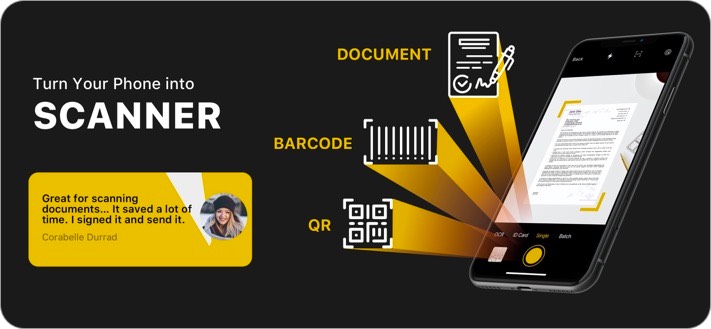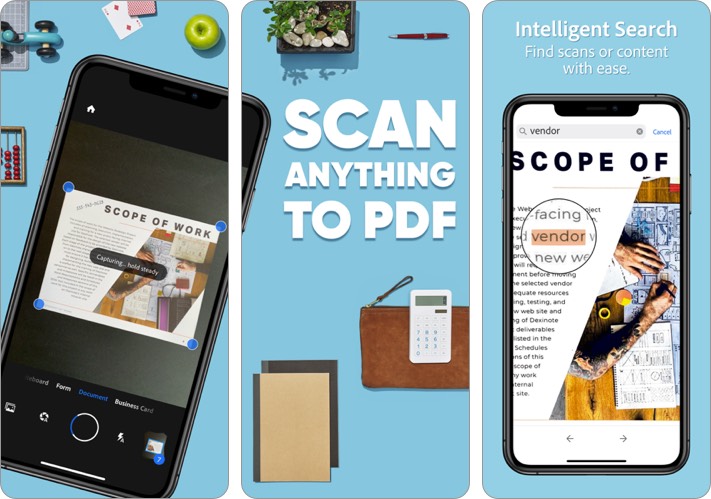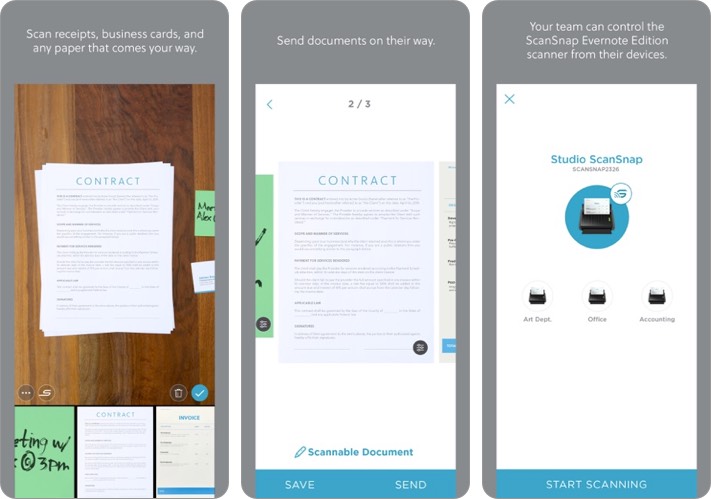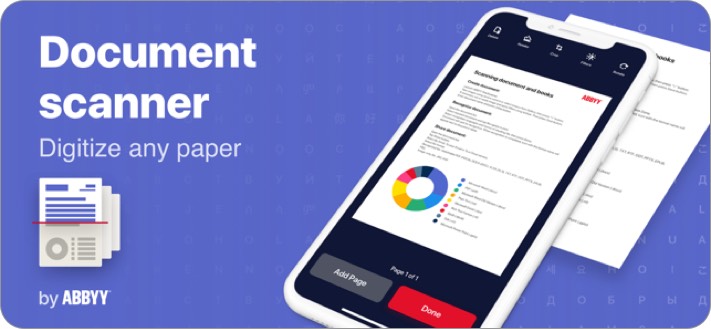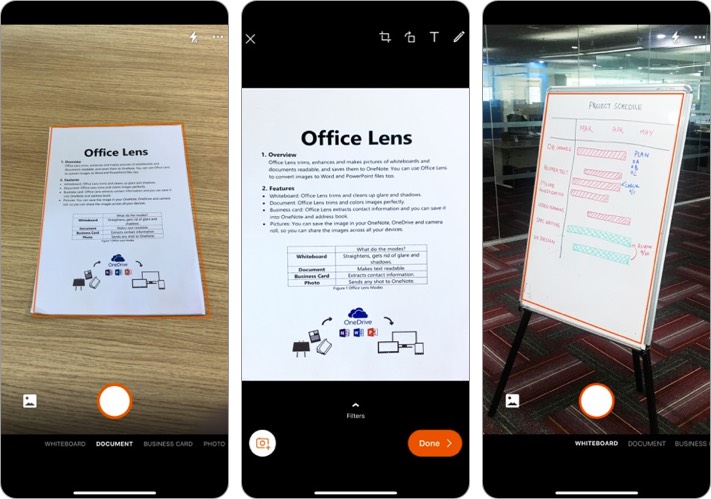2020年最佳文档扫描仪iPhone和iPad应用程序
简而言之,出于各种原因,您可能需要文件扫描仪来满足您的专业或个人需求。无论是整洁的数字化还是将文档存储为多页PDF文件或JPEG图像,需求可能会有所不同。无论您有什么要求,2020年适用于iPhone和iPad的这10种最佳文档扫描仪应用程序都可以实现快速扫描,共享甚至打印的任务。不用说,它们就像口袋里有一台多合一文档扫描仪,可以随时进行扫描
#1股票文件扫描仪
如果您想要的只是一台可以满足基本需求的简单文档扫描仪,则无需寻找其他地方。你猜到了 iOS带有内置的文档扫描仪,可让您快速扫描文档。而且,这也不必花费大量时间来学习基本工具。
为了节省时间,Apple的内置文档扫描仪会自动清除不需要的边框。结果,扫描的文档似乎可以立即共享。当然,如果您希望完全控制,也可以控制整个扫描过程。长话短说,拥有一切最好的文档扫描iPhone工具之一。
#2。无限扫描器:扫描并签名
尽管iOS App Store中没有文档扫描仪,但是很少有能够提供简化文档扫描体验的应用程序。而且这也不会减少基本功能。使“无限扫描仪:扫描和签名”成为可能的功能是使文档扫描变得非常简单,同时还确保了质量上的妥协。
该应用程序支持任何类型的文档,以防止不兼容。此外,您可以轻松地对文档签名,甚至可以在同一文档中添加多个签名。借助快速共享功能,您可以通过多种媒介(包括WhatsApp,Gmail,Facebook Messenger,Slack等)与任何人共享扫描的文档。
在OCR方面,我发现Scanner Unlimited非常有效,因为它擅长提取任何照片的文本。不仅如此,它还带有一个方便的PDF转换器,并且还允许您将扫描的文档作为传真发送。至于价格,它是免费的,可让您无需支付任何费用即可开始使用。但是请注意,如果要解锁所有功能,则需要升级到此文档扫描仪的专业版($19.99 /月和$47.99 /年)。
价格:免费(应用内购买最低1.99美元)
下载
#3。扫描仪应用程序:PDF文档扫描
对于简单的文档扫描,保存和共享,iScanner不会出错。出于广泛的兼容性,该应用程序确保您可以扫描各种内容,包括传真纸,纸质便笺,收据等。至于扫描质量,它是同等水平的。此外,该应用程序可让您从三种扫描质量中进行选择:低,中和高清。
使iScanner成为真正有用的工具的另一个功能是可以将扫描结果存储为多页JPEG图像和PDF文件的功能。非常适合需要处理大量扫描并且需要将其整理整齐的时代。不仅如此,该应用程序在使用OCR(光学字符识别)技术将图像转换为文本方面也非常出色。
价格:免费(应用内购买从3.99美元起)
下载
#4。正版扫描
拥有广泛的工具,正版扫描有望成为一个不错的前景。通过消除阴影并纠正失真,该应用程序可立即提供高质量的扫描文档。因此,无需费心修剪或过滤工具即可获得所需的结果。
当您不得不处理大量文档时,批处理扫描功能可以很好地发挥作用。它可以加快文档扫描速度,同时保持清晰度。此外,它还提供多页PDF创建功能,并允许您通过多种服务(包括Google云端硬盘,iCloud,OneDrive,Dropbox等)导出文档。简而言之,您可以指望正版扫描成为您最喜欢的iPhone或iPad文档扫描应用程序。
价格:免费(应用内购买最低$0.99)
下载
#5。 Adobe扫描
如果我选择功能全面的文档扫描仪进行专业级文档扫描,那么Adobe Scan将是我的首选。该应用程序擅长扫描PDF。此外,您可以使用它将便笺,文档,图像,名片,收据之类的任何内容转换为PDF。
Adobe Scan带有先进的图像技术,因此它可以自动检测边界。因此,它可以轻松识别文本并增强内容的清晰度。此外,它还与多种文档服务集成在一起,使您可以从一个位置直超越理文档。
价格:免费(应用内购买价格为9.99美元起)
下载
#6。 CamScanner-PDF扫描仪应用程序
自称可提供完美的扫描质量,CamScanner在本综述中值得一提。文档扫描仪功能齐全,可让您以所需的清晰度扫描发票,收据,便笺,名片等。它具有自动增强功能和智能裁切功能,可确保文本和图形显得清晰。
有了电子签名,您就可以舒适地签署文件了。而且,如果您想让文档看起来更悦目,可以使用注释工具。此外,CamScanner还可以让您添加自定义的水印,以便您的文档可以保持在线保护。借助对AirPrint的支持,您甚至可以轻松地打印文档。
价格:免费(应用内购买最低$0.99)
下载
#7。印象笔记
Evernote Scannable虽然不是iOS上功能最强大的文档扫描应用程序,但在快速,高精度地扫描文档方面可谓一举成名。为了使事情变得简单,Scannable通过裁剪不需要的部分并调整图像来自动增强文档。因此,扫描的文档将显得清晰易读。
即使在共享方面,Scannable在我看来也不错。该应用程序使您可以通过电子邮件和其他应用程序将扫描的文档导出为PDF和JPG文件。更好的是,该应用程序可与ScanSnap Evernote Edition Scanner同步工作,使您轻松处理多页文档。
价格:免费
下载
#8。 FineScanner:将文档扫描到PDF
另一个引起我注意的功能强大的iPhone和iPad文档扫描仪是FineScanner。使它在许多竞争对手中脱颖而出的是智能AI。是的,你没听错该应用程序利用人工智能来精确扫描任何文本。
扫描文档后,您可以将它们保存为JPEG或PDF格式。为防止未经授权的人员访问您的敏感文件,您可以使用密码保护PDF。由于与包括Google云端硬盘,iCloud和Dropbox在内的多种云存储服务的集成,您的文件可以保持受保护并可以跨平台快速访问。最重要的是,FineScanner还可以与Siri Shortcuts配合使用,以便您可以按照自己想要的方式控制扫描。
价格:免费(应用内购买价格为2.99美元起)
下载
#9。 Scanbot Pro
在讨论适用于iOS的最佳文档扫描仪时,错过长期以来被认为是最佳文档扫描仪之一的应用程序是不合适的。是的,我说的是Scanbot Pro。使其脱颖而出的是一流的扫描质量。
因此,如果您希望专业级扫描而不会模糊不清,那么它可能是满足您需求的正确答案。另一个值得注意的功能是整洁的文本识别。再加上几个共享选项,您将拥有一个真正难以击败的文档扫描仪。
请注意,该应用程序免费提供标准版本。万一您希望在升级到专业版之前尝试其基本功能,请查看免费增值模式。
价格:99.99美元
下载
#10。 Microsoft Office镜头
如果您想免费为iOS设备配备高品质的文档扫描仪,最好的选择就是Microsoft Office Lens。该应用程序具有所有必备工具,因此您可以将所有文档数字化。它具有方便的裁剪工具,还可以让您修剪扫描的文档,使它们看起来更专业。
Office Lens带有OCR技术,可自动识别打印的文档和手写文本。因此,您不仅可以在图像中搜索单词,还可以对其进行复制和微调。更好的是,这款高效的文档扫描仪还可以可靠地将图像转换为Word,PowerPoint以及PDF,然后自动将其保存到OneDrive中,以确保它们的安全性并轻松在所有设备上使用。
价格:免费
下载
就这样
您的最高质押?
现在,您已经获得了适用于iOS的顶级文档扫描应用程序,现在可以选择一款看起来很有前途的应用程序。如果您需要使用简单的文档扫描工具,请选择内置选项或免费增值版。但是,如果您要进行专业级扫描,那么功能齐全的竞争者将是您的理想之选。
更多应用综述,以供探索:
顺便问一下,您最喜欢的文档扫描应用程序是哪一个?请在下面的评测中说清楚。